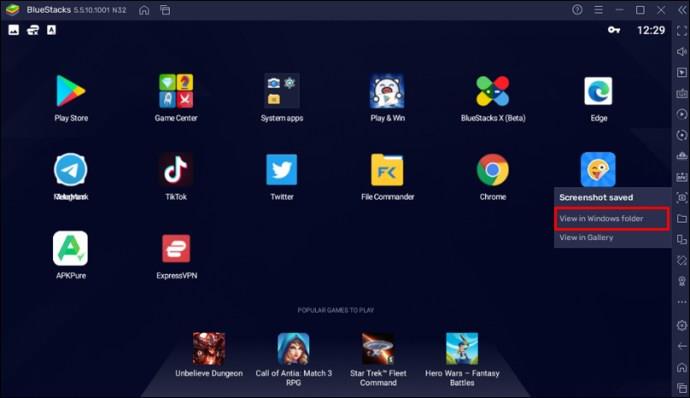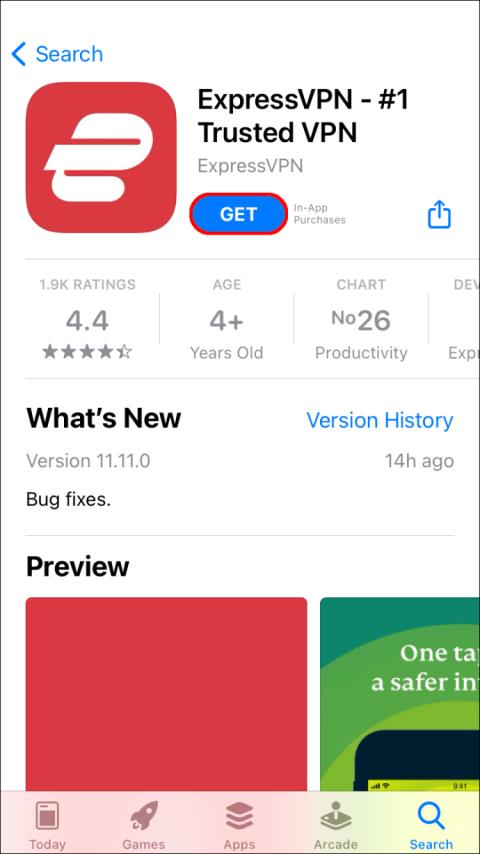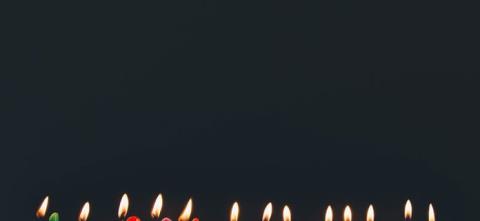Android ऐप्स का उपयोग करने के लिए यह महत्वपूर्ण नहीं है कि आपके पास Android डिवाइस हो। BlueStacks एक विंडोज़ ऐप है जो WhatsApp और CandyCrush जैसे लोकप्रिय ऐप भी चला सकता है। शायद आप उस क्षण को स्नैप करना चाहते हैं जब आपने अपने उच्च स्कोर को पार कर लिया हो। या हो सकता है कि आप किसी खास बातचीत को सहेजना चाहते हों। यहीं से स्क्रीनशॉट तस्वीर में आते हैं।

यदि आप किसी भी कारण से ब्लूस्टैक्स का उपयोग करते समय स्क्रीनशॉट लेना चाहते हैं, तो ऐसा करना अपेक्षाकृत सरल है। यह लेख आपको ब्लूस्टैक्स का उपयोग करते समय स्क्रीनशॉट लेने के बारे में सूचित करेगा।
विंडोज पीसी पर ब्लूस्टैक्स पर स्क्रीनशॉट कैसे लें
एक बार जब आप ब्लूस्टैक्स को अपने कंप्यूटर पर डाउनलोड कर लेते हैं, तो आप पाएंगे कि इसका उपयोग करना आसान है। एक बार जब आप अपने Google क्रेडेंशियल्स के साथ लॉग इन हो जाते हैं, तो आप Google Play Store को उसी तरह एक्सेस कर पाएंगे जैसे आप मोबाइल डिवाइस पर करते हैं।
ब्लूस्टैक्स के माध्यम से अपना रास्ता नेविगेट करते समय, आप खुद को एक स्क्रीनशॉट लेने के लिए इच्छुक पा सकते हैं। ऐसा करने के लिए, बस इन चरणों का पालन करें:
- ब्लूस्टैक्स ऐप खोलें।

- जब ऐप खुला होगा, तो आपको अपनी स्क्रीन के ऊपरी दाएँ भाग में दो तीर के चिन्ह दिखाई देंगे।

- जिस चीज का आप स्क्रीनशॉट लेना चाहते हैं, उसके लिए अपना रास्ता नेविगेट करें।
- एक बग़ल में त्रिकोण की तरह दिखने वाले प्रतीक पर क्लिक करें।

- आपके सामने विकल्पों की एक सूची आ जाएगी। "विंडोज़ को भेजें" चुनें।
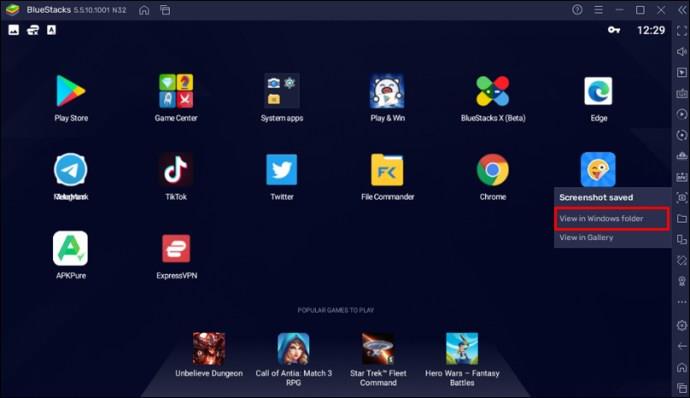
- एक नई विंडो खुलेगी, जहाँ आप चुन सकते हैं कि आप अपने स्क्रीनशॉट को कहाँ सहेजना चाहते हैं।

मैक पर ब्लूस्टैक्स में स्क्रीनशॉट कैसे लें
BlueStacks के बारे में सबसे अच्छी बात यह है कि इसका उपयोग करने के लिए आपको Android डिवाइस की आवश्यकता नहीं है। इसका मतलब है कि आप चाहें तो अपने मैक लैपटॉप से भी इस ऐप को एक्सेस कर पाएंगे।
एक बार ऐप डाउनलोड हो जाने के बाद, आप कुछ ही क्लिक के साथ ब्लूस्टैक्स से सामग्री का स्क्रीनशॉट ले सकते हैं।
- अपने डेस्कटॉप से ब्लूस्टैक्स लॉन्च करें।

- वह ऐप या फ़ीचर खोलें जहाँ आप स्क्रीनशॉट लेना चाहते हैं।

- पृष्ठ के शीर्ष पर आपको एक मेनू बार दिखाई देगा। "कार्रवाई" पर क्लिक करें।

- दिखाई देने वाले ड्रॉपडाउन मेनू से, "स्क्रीनशॉट लें" चुनें।

- इसके बाद एक स्क्रीनशॉट लिया जाएगा। आपको इसकी पुष्टि करने वाला एक नोटिफिकेशन प्राप्त होगा।

एक बार जब आप अपना स्क्रीनशॉट ले लेते हैं, तो अगला कदम इसे अपने लैपटॉप पर सहेजना होता है। ऐसा करने के बारे में यहां बताया गया है:
- ब्लूस्टैक्स लॉन्च करने के बाद, पृष्ठ के शीर्ष पर स्थित मेनू बार पर जाएं।

- ब्लूस्टैक्स टैब (पहला वाला) पर क्लिक करें।

- दिखाई देने वाले ड्रॉप-डाउन मेनू से, "प्राथमिकताएं" चुनें।

- खुलने वाली विंडो में "प्राथमिकताएं" अनुभाग के लिए अपना रास्ता बनाएं।

- यहां, आपको "मीडिया फ़ोल्डर" दिखाई देगा जहां आप स्क्रीनशॉट सहेज सकते हैं।

- अपने स्क्रीनशॉट के लिए एक अलग स्थान चुनने के लिए "पथ बदलें" पर क्लिक करें।

- आपकी स्क्रीन पर दिखाई देने वाले Mac खोजक में, वह स्थान खोजें जहाँ आप अपने स्क्रीनशॉट ले जाना चाहते हैं और "खोलें" चुनें।

- आपके द्वारा BlueStacks पर लिया गया कोई भी स्क्रीनशॉट आपके द्वारा चुने गए फ़ोल्डर में स्वचालित रूप से सहेजा जाएगा।

कुछ अक्सर पूछे जाने वाले प्रश्न
क्या कोई ऐप आपको स्क्रीनशॉट लेने से रोक सकता है?
कुछ ऐप्लिकेशन उपयोगकर्ताओं को स्क्रीनशॉट लेने से रोक सकते हैं. ऐप्स में FLAG_SECURE (Android) का उपयोग करने से स्क्रीनशॉट लेने की क्षमता अक्षम हो जाती है। Xposed मॉड्यूल "DisableFlagSecure" का उपयोग करके इस सुविधा को हटाना संभव है। यह सुविधा आपके Android डिवाइस को रूट करके स्थापित की जा सकती है।
क्या मैं गुप्त मोड में होने पर स्क्रीनशॉट ले सकता हूँ?
हां, जब आप गुप्त मोड में हों तो आपके डिवाइस पर स्क्रीनशॉट लेना संभव है। आपको बस इसे "सेटिंग्स" में अनुमति देने की आवश्यकता है।
स्क्रीनशॉट लेने के लिए विंडोज पीसी शॉर्टकट क्या है?
विंडोज की + PrtScn दबाकर विंडोज पीसी पर स्क्रीनशॉट के लिए शॉर्टकट एक्सेस किया जाता है। आपका विंडोज कंप्यूटर एक स्क्रीनशॉट लेगा और इसे फाइल एक्सप्लोरर में आपके डिफ़ॉल्ट पिक्चर फोल्डर में PNG फाइल के रूप में सेव करेगा।
क्या BlueStacks का इस्तेमाल सुरक्षित है?
जब आप ब्लूस्टैक्स डाउनलोड करते हैं, तो आपको इसे अपने Google खाते से कनेक्ट करने के लिए कहा जाएगा। ऐसा करने के बाद, आप Google Play Store और इसके साथ आने वाली सभी सुविधाओं तक पहुंच सकते हैं। यह आपके Android को रूट करने के समान प्रक्रिया है, जो एक सुरक्षित प्रक्रिया है।
ब्लूस्टैक्स मेरे मैक पर क्रैश क्यों होता रहता है?
यदि आपने ऐप को अपने मैक पर चलने की पूर्ण अनुमति नहीं दी है तो आप पा सकते हैं कि ब्लूस्टैक्स क्रैश होना शुरू हो जाता है। यह भी संभव है कि आपके पास ब्लूस्टैक्स का पुराना संस्करण हो। क्रैश से बचने के लिए, सुनिश्चित करें कि आपके पास अपने मैक पर ब्लूस्टैक्स का नवीनतम संस्करण स्थापित है।
आप ब्लूस्टैक्स 5 पर स्क्रीनशॉट कैसे लेते हैं?
BlueStacks 5 पर स्क्रीनशॉट लेने के लिए, आपको बस स्क्रीन के नीचे स्थित कैंची आइकन का चयन करना होगा। स्क्रीनशॉट स्वचालित रूप से आपके डेस्कटॉप पर सहेजा जाता है।
क्या स्नैपचैट ब्लूस्टैक्स पर काम करता है?
नहीं, स्नैपचैट ब्लूस्टैक्स पर काम नहीं करता।
मुझे अपने पीसी पर अपने स्क्रीनशॉट क्यों नहीं मिल रहे हैं?
अगर आपको अपने स्क्रीनशॉट खोजने में परेशानी हो रही है, तो BlueStacks पर सेटिंग प्राथमिकताएं देखें। वहां आप देख पाएंगे कि आपके स्क्रीनशॉट किस फोल्डर में भेजे जा रहे हैं। डिफ़ॉल्ट रूप से, स्क्रीनशॉट आपके डेस्कटॉप पर सहेजे जाते हैं। हालाँकि, इसे बदलना संभव है।
क्या ब्लूस्टैक्स आपकी व्यक्तिगत जानकारी लेता है?
ब्लूस्टैक्स आपके डेटा को स्टोर करता है। हालाँकि, यह उसी प्रकार का डेटा है जो अधिकांश आधुनिक ऐप्स डाउनलोड होने के बाद लेते हैं।
क्या ब्लूस्टैक्स का उपयोग करने से मेरा कंप्यूटर धीमा हो जाएगा?
यह पूरी तरह से निर्भर करता है कि आप किस डिवाइस का उपयोग कर रहे हैं। यदि आपका उपकरण पर्याप्त शक्तिशाली है तो इसे सुचारू रूप से चलना चाहिए। हालाँकि, यदि आपके पास पुराना या कमजोर पीसी है, तो आपको पिछड़ने का अधिक खतरा है।
क्या ब्लूस्टैक्स उपयोग करने के लिए स्वतंत्र है?
हां, ब्लूस्टैक्स डाउनलोड, इंस्टॉल और उपयोग करने के लिए स्वतंत्र है।
ब्लूस्टैक्स को डाउनलोड होने में कितना समय लगता है?
आपके द्वारा उपयोग किए जा रहे डिवाइस के आधार पर सटीक स्थापना समय भिन्न हो सकता है। ऐसा कहने के बाद, प्रक्रिया को पूरा होने में आमतौर पर 5-10 मिनट लगते हैं। आपका इंटरनेट कनेक्शन कितना मजबूत है, इसके आधार पर डाउनलोड का समय भी अलग-अलग हो सकता है। धीमे कनेक्शन का अर्थ है कि डाउनलोड समय में अधिक समय लग सकता है।
क्या अपना Google पासवर्ड BlueStacks में डालना सुरक्षित है?
हां, अपना Google पासवर्ड BlueStacks में डालना पूरी तरह से सुरक्षित है। ऐसा इसलिए है क्योंकि आपका Google खाता ऐप से जुड़ा हुआ है।
मेरे लैपटॉप पर ब्लूस्टैक्स काम क्यों नहीं कर रहा है?
BlueStacks आपके डिवाइस पर उस तरह से लॉन्च नहीं हो रहा है जैसे उसे शुरू होना चाहिए, इसके कई कारण हैं। करने के लिए सबसे अच्छी बात यह है कि ऐप को पुनरारंभ करने का प्रयास करें। यदि वह काम नहीं करता है, तो इसे हटाने और इसे फिर से डाउनलोड करने के लायक हो सकता है।
अपना (स्क्रीन) शॉट लो
यदि आपके पास Android डिवाइस नहीं है तो BlueStacks Android ऐप्स को आज़माने का एक शानदार तरीका है। यदि आपके पास Android फ़ोन है, तो ऐप का उपयोग आपके द्वारा पहले से इंस्टॉल किए गए ऐप्स को नियंत्रित करने में मदद के लिए किया जा सकता है।
ऐसा समय आ सकता है जब आप ऐप का उपयोग कर रहे हों जब आप स्क्रीनशॉट लेना चाहें। सौभाग्य से, क्लिक के मामले में इसे हासिल करना संभव है। हमें उम्मीद है कि इस लेख ने आपको यह समझने में मदद की है कि यह कैसे करना है, चाहे आप पीसी या मैक का उपयोग कर रहे हों।
क्या आपने ब्लूस्टैक्स पर स्क्रीनशॉट लेने की कोशिश की है? यदि हां, तो आपको प्रक्रिया कैसी लगी? नीचे टिप्पणी अनुभाग में हमें बताएं।